ArchLinux + Awesome WM v akci!
Před měsíci jsem se z neznámých důvodů nudil používáním openbox + tint2 (což je mimochodem také dobrá kombinace) poté, co jsem viděl vlákno na fórech archu, byl jsem ohromen děsivý.
Tato příručka je určena pro ty uživatele, kteří si chtějí nainstalovat Awesome a neví, kde začít, a konkrétněji průvodce konfigurací, kterou aktuálně mám na svém notebooku, nemyslím si, že jsem svítidlo, pokud jde o předmět, ale pojďme to takto, Pokud se vám na konci příspěvku podařilo pochopit nějaké úžasné, znamená to, že jste skvělí a já také jsem xD.
Upozornění: Awesome je určen pro poněkud zkušené uživatele, kteří se zajímají o desktopová prostředí mozaikového typu, pro nadšence a zvědavé, kteří chtějí rozšířit své znalosti, a pro každého, kdo si myslí, že toho mohou dosáhnout (*vzdorný pohled,
POZNÁMKA!: Tato příručka je založena na Arch Linuxu, ale kromě instalace balíků, všechny kroky jsou úplně stejné, jakýkoli distro.
Preparación
Instalace komponent
pacman -S úžasný brutální xcompmgr dusík lxappearance xorg-setxkbmap
Jedná se o základní součásti, které budeme potřebovat, pojďme se podívat na funkce balíčků, které instalujeme:
- děsivý: správce oken
- zlý: modulární knihovna pro úžasné widgety
- xcompmgr: použít kompozici
- dusík: stará se o tapetu
- lvzhled: volič motivů gtk
- Xorg-SetxKBMAP: (opcional) pro spuštění měniče polohy klávesnice
začneme úžasně, přidáme do našeho ~ / .xinitrc:
exec úžasné
Po instalaci úžasné vytvoříme složku, kam uložit rc.lua, potom zkopírujeme uvedený konfigurační soubor, který je ve výchozím nastavení zahrnut do následujícího příkazu:
mkdir ~ / .config / awesome && cp /etc/xdg/awesome/rc.lua ~ / .config / awesome /
rc.lua uloží všechna úžasná nastavení, ale ne témata, jedná se o samostatné tvůrce a jsou uložena v / usr / share / awesome / themeAno, uvidíme se později.
Hlavní konfigurační soubor, rc.lua, jsou zapisovány soubory motivů a některé widgety lua, imperativní, strukturovaný a velmi lehký programovací jazyk, založený na C a Perlu ……, ale nebojte se tím, je to jednodušší, než se zdá, používáte také Linux, existují i horší věci, jako je kompilace hahaha.
V čem byste měli mít jasno je jedna věc V Lua: Objednávka je důležitá! . Takže pokud otevřete klíč {musíte tento klíč zavřít}. ještě jednou, Objednávka je zásadní!.
Musíme také pochopit některé základní pojmy, které se vám mohou zdát neobvyklé:
- Zákazník
- Libovolné okno.
- štítek
- Značka by se stala pracovním prostorem. Odlišuje se od toho v některých aspektech, jako je například schopnost zobrazit klienta v několika značkách nebo zobrazit obsah více než jedné značky současně.
- Hlavní okno
- Hlavní (nebo hlavní) okno je okno, které obvykle vyžaduje největší pozornost. Tento koncept byl převzat z dwm, ostatní okna se jednoduše nazývají non-master nebo non-master xD.
- Plovoucí okno
- Okna se obvykle navzájem nepřekrývají, ale některé aplikace v mozaikovém paradigmatu nefungují dobře, takže je možné je nechat plavat.
- plovoucí klienti lze libovolně přesouvat a měnit jejich velikost stejně jako u plovoucích oken.
- wibox
- To je to, co bychom mohli nazvat „panelem“. Můžete přidat libovolný počet wiboxů, které obsahují widgety.
- Widget
- Widgety jsou objekty, které poskytují různé funkce od nabídek, lišty značek, seznamu oken, systémových informací, hodin, oznamovací oblasti a mnoha dalších, jsou jednoduché a vysoce flexibilní.
- Obrazovka
- Určuje, na které obrazovce se okno (okna) zobrazí. Užitečné, pouze pokud máme více než jeden monitor.
- Rozložení
- Rozložení je způsob, jakým jsou okna uspořádána. Awesome nabízí následující rozvržení (některá užitečnější než jiná), která jsou znázorněna jako ikona na pravé straně naší lišty widgetů:
- sloupce (sloupce) - Hlavní okno je zobrazeno v levém sloupci (nebo vpravo, jsou zde 2 rozvržení) a okno více oken v opačném sloupci.
- řádky - stejné jako výše, ale řádky místo sloupců.
- zvětšený - Hlavní okno je umístěno ve středu obrazovky a hlavní okno (pouze jedno v tomto rozvržení) je nakresleno uprostřed obrazovky, ostatní jsou pod ním ve sloupcích.
- maximalizovat - hlavní okno využívá celý okenní prostor a ostatní nechává za sebou.
- spirála - hlavní okno vlevo, vpravo nahoře 2 okna v pravém dolním 4 okna a tak dále ... (Podívejme se, kdo to používá: P).
- cik cak - Stejné jako předchozí, ale v opačném směru (moje matka xD).
- plovoucí - okna lze volně přesouvat a měnit jejich velikost, lze je také překrývat atd. ...
Úžasné Je navržen tak, aby aktivněji používal klávesnici, pro kterou se s klávesou Mod4 používá řada kombinací (nebo klíč systému Windows) zde je užitečná tabulka kombinací: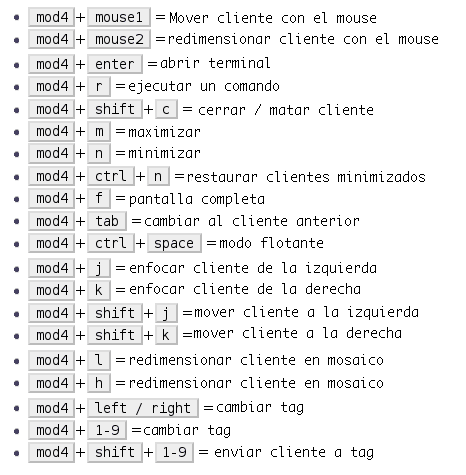
Tyto kombinace lze přizpůsobit v rc.lua.
Úpravy souboru rc.lua
Je tady všechno jasné? no, teď! jdi pro něj rc.luaMůžeme použít libovolný textový editor, i když doporučuji ten, který zdůrazňuje syntaxi, takže vás bude snazší provést kódem.
Na první pohled je to znepokojující, konfigurační soubor je napsán v Lua, což je nějakým způsobem řečeno… .. není hned po pálce přátelské. Uvidíte však, že je funkčnější a jasnější, než se zdá, pokud jste jej někdy nakonfigurovali conkyJe to podobné, ale složitější xD. oko!, pro komentář se používá dvojitý spojovník (- -)
Abyste se trochu ilustrovali, můžete si prohlédnout rc.lua V současné době používám.
abychom aktivovali složení (např. průhlednost v oknech), umístíme na začátek souboru, těsně pod vyžadovat („nezbedný“) tento řádek také přidáme zlý použít widgety, které se objeví později:
- zde vložíme naše přídavky awful.util.spawn_with_shell ("xcompmgr &") vicious = require ("vicious")
Pokud půjdeme dále dolů, najdeme následující řádky, zde můžeme deklarovat některé parametry, jako je předmět, alias a výchozí terminál:
..... terminal = "xterm"
Naznačím sakura jako terminál, odtud se pokaždé, když se vyvolá proměnná terminálu, provede sakura.
.... terminál = "sakura"
Můžeme označit, která rozvržení chceme, pro deaktivaci komentujeme řádek dvojitou pomlčkou:
......... {awful.layout.suit.floating, awful.layout.suit.tile, awful.layout.suit.tile.left, awful.layout.suit.tile.bottom, awful.layout. oblek. taška. střecha, hrozné. vykládka. spravedlivé, hrozné. vyzvednutí. oblek. spravedlivé. vodorovné, - hrozné. vyzvednutí. oblek. spirála, - hrozné. vyzvednutí. oblek. spirála. zúžení, hrozné. vyzvednutí. oblek. max, - awful.layout.suit.max.fullscreen, - awful.layout.suit.magnifier} .........
Tagy
V sekci tagy můžeme upravit štítek každé značky, také výchozí rozložení v každé značce:
tagy [s] = awful.tag ({1, 2, 3, 4, 5, 6, 7, 8, 9}, s, rozložení [1])
v mém to vypadá takto:
tagy [s] = awful.tag ({"(* ^ ▽ ^)", "へ (^ ∇ ^)", "(ノ ^ _ ^) ノ", "(・ _ ・)"}, s, rozložení [1])
Awesome se skládá z widgetu typu nabídky, kde si můžeme objednat všechny nainstalované aplikace v různých sekcích, konfigurace je jednoduchá, ale vyžaduje pořadí. Nejprve deklarujeme název nabídky a poté její obsah. např. pro vytvoření nabídky «grafy»Udělal jsem to takto:
menugraphics = {{"Djview4", "djview4"}, {"GIMP", "gimp"}, {"Inkscape", "inkscape"}, {"Mcomix", "mcomix"},
Všimněte si, že první část je název, který se objeví (GIMP), druhá je příkaz spuštění (gimp), aby bylo jasnější, zde je nabídka „editory“, kam jsem umístil textové editory jako vi a nano:
menueditors = {{"Leafpad", "leafpad"}, {"Medit", "medit"}, {"Nano", terminál .. "-e nano"}, {"Vim", terminál .. "-e vim "}, {" Vi ", terminál .." -e vi "}, {" Zim "," zim "},
jak uvidíte, objednávka pro Vima je „Vim“, terminál .. „-e vim“ co běží «sakura-e vim".
Po vytvoření dílčích nabídek pokračujeme vytvořením hlavního menu s deklarováním jeho názvu a obsahu a také dílčích nabídek:
mymainmenu = awful.menu ({items = {{"" Archlinux "}, {" Editors ", menueditors}, {" Graphics ", menugraphics}, {" Internet ", menuweb}, {" cloud ", submenucloud}, {" Multimedia ", menumultimedia}, {" Office ", menuoffice}, {" Development ", menudevelop}, {" Shells ", menushells}, {" Utilities ", menuutil}, {" System "}, {" Awesome ", myawesomemenu }, {"Konfigurovat", menuconf}, {"Systém", menu}, {"Terminál", terminál}, {"Anki", "anki"},{"Firefox", "firefox"}, {"Spacefm", "spacefm"}, {"Reboot", "sudo systemctl reboot"}, {"Shutdown", "sudo systemctl poweroff"}}}) mylauncher = hrozné. widget.launcher ({image = image (beautiful.awesome_icon), menu = mymainmenu})
V tomto posledním řádku můžete určit ikonu, která musí být dříve deklarována jako krásná.úžasná_ikona na použité téma.
Výsledkem všeho výše uvedeného by bylo něco takového:
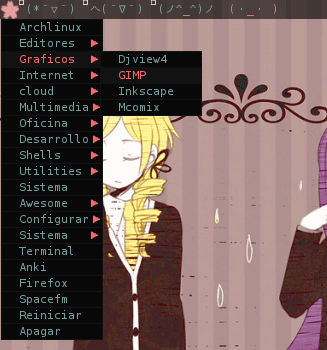
Téma a tapeta
Nyní přejdeme k tématu, které je definováno v souboru s názvem téma.luaa je uložen v / usr / share / awesome / themes, kde je v adresáři s názvem motivu, spolu s ikonami a dalšími obrázky, které můžeme použít.
Téma mé konfigurace se nazývá dot (vytvořeno mnou: D), není to velký problém, ale je to jednoduché a čisté na pohled, čistý minimalismus! můžete si to vzít jako základ pro vytvoření vlastního tématu, pokud si přejete, (protože to může být pro muže trochu ženské), Podívejte se na kód zde nebo můžete stáhněte si jej zde vedle ikon. Po stažení zkopírujte složku «dot» do / usr / share / awesome / themeano, pak hledat krásný. init v rc.lua a změníte cestu k tématu:
- téma definuje barvy, ikony a tapety beautiful.init ("/ usr / share / awesome / themes / dot / theme.lua")
Doporučení, vždy zkontrolujte stažená témata, protože to většinou vyžaduje vlastní konfiguraci, pokud jde o cesty k souborům a další….
Pokud jde o tapetu, kterou použijeme dusík, odlehčená aplikace pro správu tapet, označujeme jako úžasné s následujícím řádkem v našem téma.lua:
- Dusík zpracovává tapety theme.wallpaper_cmd = {"/ usr / bin / dusík - obnovit"}
Widgety a Wibox
Jak jsem již řekl, widgety jsou jednoduché objekty, které splňují různé funkce, ve výchozím nastavení poskytuje úžasný wibox nahoře se spouštěčem nabídek, lištou značek, seznamem oken, systémovou lištou, hodinami a voličem rozložení. Ale samozřejmě existuje mnohem více widgetů, které můžeme použít, a možná je to ta nejzajímavější část úžasné.
Stejně jako nabídky nejprve deklarujeme widget a poté jej přidáme do wiboxu, nebojte se o to, poskytnu vám několik skvělých a velmi užitečných widgetů! stačí zkopírovat a vložit kód pro každý widget těsně pod relací značky.
V mé konfiguraci mám dva wiboxe, ten nahoře ho necháme tak, jak je, odstraníme hodiny nic jiného, do wiboxu níže umístíme widgety s informacemi o systému a kalendář napsaný v lua.
Oddělovač a mezery
Baterie
Při pořizování záznamu jsem používal svůj notebook bez baterie, ale tento widget zobrazuje dobu nabíjení a také dobu stahování.
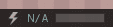
Souborový systém
Mám jediný operační systém Arch Linux a 4 oddíly (/ boot, /, swap, / home), můžete přidat oddíly odpovídající vašemu systému.

Změňte umístění klávesnice
Tento šikovný widget vám umožňuje změnit umístění vaší klávesnice kliknutím na něj, používá setxkbmap a musí určit požadovaná umístění, např. např. Mám nás = americká klávesnice, es = španělská klávesnice, gb = britská klávesnice, latam = latinskoamerická klávesnice
Hodiny a kalendář
Výchozí hodiny nezobrazují sekundy, pokud to chceme, nahradíme widget texclock tímto
Tento kalendář, když přejedete ukazatelem přes hodiny, se zobrazí kalendář, když kliknete levým tlačítkem, vrátí se zpět o jeden měsíc a pravým tlačítkem se posune o jeden měsíc dopředu.
uložíme kód do souboru s názvem calendar2.lua v ~ / .config / úžasné a přidáme naše rc.lua require ('calendar2') pod našimi agregáty.
Konfigurace Wibox
S deklarovanými widgety musíme vytvořit wibox a naplnit jej widgety 😀
Mezi jeho možnosti můžeme určit polohu, obrazovku, tloušťku a neprůhlednost. moje konfigurace je následující:
........................... - top wibox mywibox [s] = awful.wibox ({position = "top", screen = s, height = 19, opacity = 0.65}) - Přidat widgety do wiboxu - na pořadí záleží mywibox [s] .widgets = {{mylauncher, mytaglist [s], mypromptbox [s], layout = awful.widget.layout.horizontal .leftright }, mylayoutbox [s], separator, - mytextclock, separator, s == 1 a mysystray or nil, separator, kbdcfg.widget, separator, mytasklist [s], layout = awful.widget.layout.horizontal.rightleft} - nižší wibox mywibox [s] = awful.wibox ({position = "bottom", screen = s, height = 19, opacity = 0.79}) mywibox [s] .widgets = {{mezera, sysicon, mezera, sys, oddělovač, neticonup , espace, netwidgetup, místo, neticondown, espace, netwidgetdown, oddělovač, baticon, místo, battpct, místo, battbar, oddělovač, ramicon, místo, memwidge t, prostor, membar, oddělovač, fshomeicon, prostor, fshbar, prostor, fsh, oddělovač, fsrooticon, prostor, fsrbar, prostor, fsr, oddělovač, volicon, prostor, volwidget, oddělovač, - cpuicon, prostor, cpu1, prostor, cpubar , prostor, prostor, - cpuicon, prostor, cpu2, prostor, cpubar2, oddělovač, cpuicon, prostor, cpu1, oddělovač, cpuicon, prostor, cpu2, oddělovač, mytextclock, layout = awful.widget.layout.horizontal.leftright}, rozložení = hrozné.widget.layout.horizontal.rightleft} .....................
POZNÁMKA: mezery a oddělovače pro aspekt musíte nakonfigurovat podle velikosti obrazovky.
Pravidla
můžeme označit, že některé programy se otevírají v určitých tagech, str. např. že firefox se objeví pouze ve značce # 3, že GIMP se objeví ve značce # 4 atd.…. Přejdeme do sekce pravidel naší rc.lua a upravíme programy a jejich pravidla, první číslo označuje obrazovku a druhé označuje značku, zde je příklad:
........ {rule = {class = "Spacefm"}, properties = {tag = tags [1] [2]}}, {rule = {class = "Gimp"}, properties = {tag = značky [1] [4]}}, {pravidlo = {class = "Firefox"}, vlastnosti = {tag = značky [1] [3]}}, .......
Podle těchto pravidel se spacefm objeví ve značce # 2, Gimp ve # 4 a firefox ve # 3 na obrazovce 1, jednoduché, že?
možné problémy
rozlišení obrazovky
Neměl jsem problém s uvedením rozlišení obrazovky (pro «Magnifico»Ovladač SiS Mám na notebooku pouze 1280 × 800), ale na ploše jsem nemohl udržet rozlišení 1280 × 1024, takže jsem to vyřešil přidáním těchto řádků do ~ / .xinitrc:
xrandr - výstup DVI-0 - režim 1280x1024
kde DVI-0 je video výstup a --mode je požadované rozlišení.
Qt aplikace
Pokud je při změně na úžasný vzhled aplikací Qt překonfigurován, zkuste upravit profil zadáním do konzoly qtconfig a vyberte gtk, prakticky ve všech případech to vyřeší.
woooow, pokud jste došli tak daleko ... Gratulujeme! (T ▽ T *) (* T ▽ T), hahaha, tento článek vyšel déle, než jsem si myslel, ale myslím, že je to nejkompletnější článek ve španělštině o úžasné konfiguraci. Doufám, že se vám doporučuje používat úžasné, což je opravdu skvělé. pozdrav! ((nebo > ω <)) nebo
Zdroje
Ikony sítnice (CC BY-SA 3.0)
Úžasná wiki (nastavení)
Jasonmaurův blog (widgety)
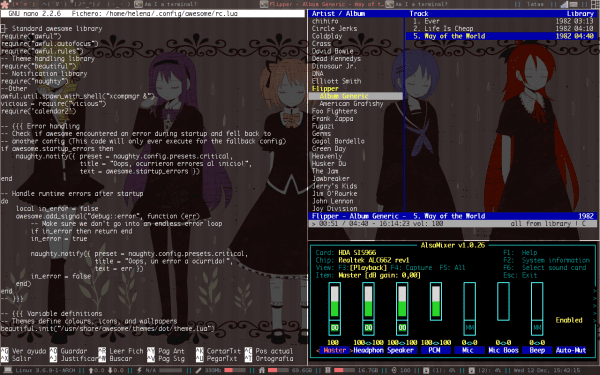




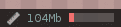




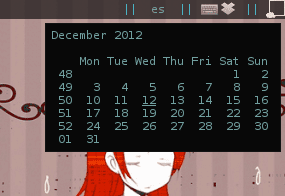
velmi dobře. vypadá to nesmírně zajímavě, dobrý vstup
Vynikající návod! Jedna otázka: Jaké výhody nabízejí úžasné oproti jiným správcům obkladových oken, jako je dwm, ratposion nebo xmonad?
No, jsem upřímný ... Nevím xD, úžasné je první obklady wm, které používám, možná z hlediska konfigurace možná, úžasné je v lua, dwm v C, ratpoison s textovým souborem a xmonad v haskell, ale kromě toho si myslím úžasné je rozšiřitelnější 😛
Než jsem si jeden vybral, přečetl jsem si několik článků o wiki (wikipedia a wiki arch), nakonec jsem se rozhodl pro úžasné (protože všichni říkali, že je to obtížné, hahaha) a ukázalo se to jako velmi dobré. Je dobře, že se vám článek líbil ^ ^
Bože, přísahám ti, že dnes jsem pro tebe sestavil oltář, hahaha, miluji úžasně a potřeboval jsem pochopit pár věcí o widgetech a s tvým průvodcem mi je jasné, že implementuji disky, které nemám. Vynikající váš článek přímo k mým záložkám !!! Pozdravy nebo /
Děkuji, hahaha, co jsem si všiml u jiných úžasných návodů, je, že nespecifikují podmínky a mají tendenci zmást uživatele při některých příležitostech, také to, že není mnoho informací ve španělštině, vždy najdete opravdu užitečné věci v angličtině xD
pozdrav!
LOL beze slov ... nevím, jestli tě chválím, nebo tě žádám o ruku ^ 0 ^
Vypadá to docela jednoduše, ale bude to chvíli trvat. Vzhledem k tomu, že jsem viděl váš snímek obrazovky na Google+, nainstaloval jsem úžasně na Ubuntu 12.10, který mám. rc.lua je poměrně snadno konfigurovatelný, ale zdlouhavý. Děkujeme za sdílení tutoriálu. Dnes si s ním ještě trochu zahraju 🙂
Vynikající!! Byl jsem v pohodě, gratuluji ;-)
A myslel jsem si, že helena_ryuu dělal pouze příspěvky v grafickém designu. Zůstal jsem v jednom kuse. Skvělý!!! A co víc, kdyby to tak nebylo, protože jsem již ženatý (a miluji svou šílenou ženu) ...
Myslím, že tento tutoriál zkusím, ale na VM, protože pokud narazím na ten funkční, nebudou žádné vánoční dárky.
hahaha moc děkuji xDDD. ale pravdou je, že design je pro mě skvělejší, ale nejlepší způsob, jak si něco nechat, je vysvětlit to jinému Oo
Nemyslím si, že je nutné používat virtuální stroj, nechápu, jak úžasné může zasahovat do systému, v případě, že to nefunguje pro vás, stačí smazat a rc.lua a zkopírovat ten do / etc / xdg / awesome znovu Pokud to již nechcete, můžete super odinstalovat a nejsou žádné problémy. 😀
pozdrav!
Dobrý den, @Giskard, protože @helena Awesome WM říká, že je to pro systém neškodné.
Co můžete udělat, abyste to otestovali v rámci aktuální relace Ubuntu, je vnořit server X a spustit tam Awesome WM.
Trochu pozadí:
X je správce oken používaný v klonech a derivátech Unixu, který je odvozen od W, správce oken, který Unix v té době používal - proto se mu v návaznosti na filozofii hackerů / šprýmařů uživatelů Unixu říká nástupce W, X 😉
Implementace X je fascinující: pracuje s modelem server / klient takovým způsobem, že server X nepřetržitě naslouchá „klientům“ (například správcům oken nebo desktopovým prostředím), kterým přenáší graf s informacemi o složení.
Na rozdíl od Windows nebo MacOS verze 10.5 a starších tento modulární způsob umožňuje, aby grafický ovladač fungoval nezávisle na systému X window a můžete si vybrat, který grafický ovladač použít - zázrak 🙂
Znalost těchto základních pojmů je velmi snadné pochopit, že X může poskytovat data, která zpracovává, každému klientovi, který o to požádá, a existují klienti, kteří plní úkol vnoření do X, takže můžeme používat desktop v jiném úplně nezávisle, od sebe navzájem , i když samozřejmě sdílení stejných systémových prostředků: soubory, zařízení, výpočetní kapacita atd.
Dva nejklasičtější příklady jsou Xnest (nyní téměř zastaralý) a Xephyr, následník Xnestu.
Existuje mnoho způsobů, jak spustit běžící X server, například:
$ Xephyr -ac -br -noreset-screen 1200 × 700: 1 &
Zde dáváme Xephyru pokyn, aby vytvořil okno s výše uvedeným rozlišením (aby se přizpůsobila obrazovce každého z nich) a vrátil primpt příkazového řádku, aby se konzola během běhu Xephyru nestala zbytečnou.
Spuštění libovolné aplikace uvnitř vnořeného X je pak stejně snadné jako psaní:
$ DISPLAY =: 1 exec super
[0] http://awesome.naquadah.org/wiki/Using_Xephyr
[1] http://www.freedesktop.org/wiki/Software/Xephyr
Tímto způsobem můžete mít spuštěný například KDE SC na vašem tty1, GNOME Shell na 2, awesomeWM na 3, Xfce na 4 atd. a nechte „guru“ Windows s otevřenými ústy =)
Mockrát vám děkuji, že jste si našli čas na postupné sdílení a vysvětlení problému s konfigurací. Pravdou je, že mě to upozorňuje, zejména kvůli nízké spotřebě, jak jsem zmínil v G +. Přečetl jsem to všechno najednou a doufám, že od dnešního dne začnu konfigurovat úžasné, abych viděl, jak to jde!
skvělé!
Shu shu !! Nahoře, vypadni odsud, jediná svobodná osoba jsem já xDDD ..
Vážně helena_ryuu, skvělý článek, na kterém jsi pracoval. Miloval jsem. 😉
jak špatně je provozujete takhle xD
podívejte se, že s tímto článkem jsem se na tom dobře bavil a raději se vám to líbilo n_ñ hahaha
Truhlář. Jaký kus příspěvku. Velmi podrobné. Zřídka něco takového čtete. Budu to mít na paměti, až otestuji Super. Je to na mém seznamu, ale se vším, co bych chtěl udělat, si myslím, že jeho řada přijde za tři nebo čtyři životy. 😀
Gratulujeme!!
Velmi dobře!! Jsem s Awesome několik dní, a přestože je již docela nakonfigurován, toto mi přijde od 10
Jaká podivná věc při uvádění témat manga, nemůžete brát vážně uživatele, který to dělá, typické pro taringueros
Páni, překvapivě, jsem úžasným uživatelem asi 8 měsíců a miluji to, nemůžu bez toho žít, velmi kompletní příspěvek ... Prostě překvapivé, a pokud vám mohu položit otázku: D, ikony widgetů jsou dynamický… myslím… změnit podle stavu widgetu? například v baterii ... zpracovávám 4 stavy, plná baterie, vybíjení, téměř vybitá a nabíjení ... a v závislosti na stavu baterie se mění ...
Nebo jako widget mpd, který používám, když je skladba zastavená nebo pozastavená, aktivuje ikonu přehrávání a když je ve hře, aktivuje ikonu pozastavení ... Udělal jsem to a funguje to, ale hledám způsob, jak to vylepšit 🙂 vypadající nápady, LUA není moje silná stránka ...
Děkuji a gratuluji za takový příspěvek 😀
haa nepoužívám chrominium 😛
Představuji si, že používáte zlou knihovnu, tato knihovna se používá k získání toho, co říkáte, ale tady jsem chtěl jen představit nejzákladnější základy, že máte plně funkční úžasnou instalaci s některými základními widgety.
Jsem rád, že se vám příspěvek líbil ^ _ ^
Od zmizení gnome2 jsem testoval různé desktopy, dokud jsem se nedostal do openboxu, kde jsem chvíli zůstal, nakonec mě nepřesvědčila sonda i3-wm, že ho miluji. Ale možná zkuste úžasné sledování tohoto příspěvku.
Ano, i3 je vynikající a v plném vývoji.
Ahoj, jak se máš? No, jednoho dne jsem začal zkoušet dwm, spectrwm, i3wm, awesome a 2, které mě nejvíce přesvědčily, byly „Dwm and Awesome“ v okamžiku, kdy používám Opnbox + Tint2, se zdá být dobrou konfigurací „Pokusili jste se použít„ hsetroot “jako správce tapet, zdá se mi to velmi dobré, ale nemá to GTK rozhraní, je to čistý terminál (líbí se mi to lépe).
Hodně štěstí s tím a vynikající průvodce, pokud se odvážím znovu použít Awesome, bude to čekat, a pokud máte pravdu, je to nejkompletnější průvodce pro AwesomeWM ve španělštině, který jsem viděl 🙂
Vynikající před pár dny jsem řekl Conandoelovi, že kdybych měl průvodce nebo nějaké kroky, abych se stal úžasným, uvidím, jestli to vložím do svého Arch
Než jsem použil Archbang a mám rád openbox + tint2 a používám xfce4, ale všechno se může znovu změnit
* mongo = dal jsem
Děkuji učiteli, něco takového jsem potřeboval 🙂 dobrý vstup
Vaše uvítání, je mi potěšením
K oblíbeným a pokud byste mohli +10 bodů, za vynikající výukový program.
PS: Single, hahahahaha.
Dal bych vám až +200, ale nejsem si jistý, že se zastaví hehe. Teď jsem přišel dát svou lžíci ... máte představu, jestli je v Openboxu něco podobného zlému? je to, že se až dosud cítím pohodlně při používání OB a nepotřeboval jsem (pro věci, které chci, aby můj systém dělal) hledat nic jiného, ale teď jsi mi ukázal, co se dá dělat s Awesome WM, chci zjistit, jestli ano a Obklady začínající od OpenBoxu jen pro procházení
[Varování: Offtopic Mode Activated] Úmyslně jsem vás hledal na Twitteru (a bez čehokoli, co by naznačovalo osobní vztahy), ale žádné výsledky se neobjevily se vzorem „Helena_Ryuu“, pak mi řekli, abych vás hledal na G +, ale abych byl upřímný na Facebooku a Twitter už mám dost ...
[/ Varování]
Pravda je, že jsem tak trochu, jsem jen v G +, pixiv, deviantart je, že tyto věci na facebooku a twitteru mě upřímně deprimují hahahaha, měl jsem Tumblr, ale také jsem se nudil, pokud jste v G + s potěšení přidávám Hyuuga_Neji ^ _ ~
VYNIKAJÍCÍ!!!
Přečetl jsem to seshora před několika dny a slintám, takže si to nechám na víkend - budu mít více času - pečlivě si to přečíst a hrát si s mým úžasným WM.
Zdá se, že Santa Claus byl letos na začátku 😀
(nebo by měla máma Claus říct !!?)
hahaha vynikající!
Opravdu jsem si nemyslel, že to bude tak dobrý průvodce, opravdu jsem chtěl jen vysvětlit, jak jsem provedl svoji konfiguraci, a jistý člověk, který trval na tom, že jsem s publikací přišel pozdě n_ñ hahaha Jsem rád, že se vám to líbilo
Můj drahý kolego archero, zdá se mi, že v určitém okamžiku budete muset aktualizovat průvodce, aby byl aktualizován, protože v nové verzi AwesomeWM 3.5 starý rc.lua už nefunguje.
Tentokrát to však není ani tak chyba vývojářů, ale vývoj Lua ponechávající stranou mnoho funkcí, které AwesomeWM používal, a které nutí vývojáře implementovat nové funkce a učinit je o něco robustnějšími pro budoucí změny.
Celý inzerát zde: http://www.mail-archive.com/awesome@naquadah.org/msg06536.html
aaaaah ano, právě jsem si uvědomil, že budu muset aktualizovat příspěvek… .. sakra…. Za celou tu dobu, tři roky a něco, museli to odstranit, když jsem psal tutoriál o úžasných, myslím, že karma na mě hraje triky ¬.¬
http://www.youtube.com/watch?v=DRMBxnxWiNQ
Děkuji Heleno, pokud prosím, když aktualizujete tento příspěvek na úžasnou verzi 3.5, chtěl bych se vás zeptat na stejnou otázku msx, jsem „nový nadšenec“ pro úžasné .. 😀
Právě teď se chystám nainstalovat Awesome, tato příručka je pro mě ideální. Moc děkuji, pak komentuji, jak to bylo. 😀
Mnohokrát děkuji . velmi dobrý průvodce, hodně mi pomohla a ty jsi mě zachránil s lxappearance ..
Líbil se mi váš desktop, jednoho dne se pokusím o úžas a ten jeden den určitě bude tento týden, protože pro mě je budoucnost dnes.
Byl jsem srdcem Kdero a Gnomero, ale mám rád OpenBox
Děkuji vám!
Příspěvek je velmi dobrý, ale i tak nemohu sám o sobě udělat úžasný začátek, už jsem četl nespočet dokumentů a dalších bylin, ale problém přetrvává ... compton a xcompmgr způsobují zpomalení oken a proto komentuji na řádcích odkazují na kompozit v rc.lua… oo! Mám nově nainstalovaný Arch s kartou Nv17 GeForce4 MX 440 (Rev 93) a mám nainstalované ovladače zdarma ... někdo mi pomáhá, děkuji 😀
Zajímavé, testování 😀
Když chci umístit widget, vždy se mi zobrazí chyba, někdo mi prosím pomozte
To funguje po Systemctl v Archlinuxu (widgety)
Výborný článek, dnes jsem právě přeinstaloval svůj Arch a už nechci instalovat Gnome nebo KDE, už je to dlouho, co jsem ho použil a někdo, kdo o tom mluví, je užitečný. Jsem v Archu něco málo přes rok a nemyslím si, že to změním na jiné distro a teď je toto prostředí myslím partnerem, kterého jsem hledal ve svém týmu.
Doufám, že budete mít čas na aktualizaci článku, je to už rok starý a některé věci se již změnily 😉 Přečtu si vaše další příspěvky, abych zjistil, co dalšího považuji za užitečné
úžasný návod Helena_ryuu ¡¡a je pravda, nenašel jsem nic lépe vysvětleného ve španělštině
graciasss
pozdravy
Navrhuji aktualizovat tento příspěvek o novou verzi 3.5, bylo by skvělé objasnit část „imageboxu“, jsem upřímný, žádný z nich pro mě nepracoval, ale díky tomuto příspěvku jsem mohl začít před rokem za úžasné a já to za nic nemění, na zdraví
můj rc.lua http://pastebin.com/YtwJtvc2
Výborný příspěvek, už instaluji super 😀
Jen otázka, můžete prosím nahrát svůj „tečkovaný“ motiv s ikonami prosím? * - *
Jsem v Arch (openbox + tint2) už léta a váš článek je jeden z nejlepších, co jsem četl.
Ve skutečnosti provedu úplnou zálohu mého systému a podle vašich pokynů „vypracuji“ Úžasného.
Thx!
Pěkný seznam skladeb !!!!!